Kako preuzeti titlove u VLC media player pomoću VLsub ekstenzije
VLC media player jedan je od najboljih media playera i dostupan je za više platformi besplatno. Ako često gledate filmove izvan mreže, čini se da je VLC media player izvrsna opcija za vas jer se gotovo sve standardne medijske datoteke mogu reproducirati u VLC media playeru. Uz(Having) to, ako gledate puno stranih filmova, možda će vam trebati titlovi. Iako postoji više izvora na kojima možete pronaći titlove na svom jeziku, možete preuzeti titlove u VLC(download subtitles in VLC) -u – a to znači da ne morate tražiti odgovarajući titl za svoje filmove.
Preuzmite(Download) titlove u VLC media player
To se može učiniti uz pomoć ekstenzije pod nazivom VLsub , koja je besplatna i možete je preuzeti i za najnoviju verziju VLC media playera. Ovdje(here) morate preuzeti proširenje , a zatim dodati proširenje u VLC(add the extension to VLC) . Ovo proširenje će pretraživati i preuzimati titlove s opensubtitles.org koristeći hash videozapisa koji se trenutno reproducira ili njegov naslov.
Sada otvorite filmski VLC media player, a zatim idite na View > VLsub .
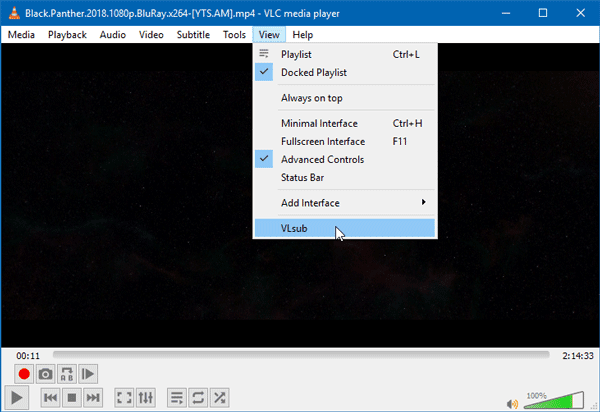
Tamo ćete dobiti dvije opcije-
- Traži po hash
- Traži po imenu
Također, ako ste dodali TV seriju, možete uključiti pretraživanje i naziv epizode.
Nakon korištenja jedne opcije, pronaći ćete titlove poput ove -

Odaberite najprikladniji i kliknite gumb za odabir Download(Download selection ) .
That’s all!
Sada će se titl automatski dodati.
Related posts
Vaš se unos ne može otvoriti: VLC ne može otvoriti MRL
Kako popraviti kašnjenje zvuka u VLC Media Playeru
Kako koristiti pokrete miša u VLC Media Playeru
VLC Media Player preskače i zaostaje na Windows 10
VLC je isprao boje i problem izobličenja boja
Kako natjerati VLC da zapamti veličinu i položaj prozora
Neka Firefox prikazuje kontrole medija na zaključanom zaslonu sustava Windows 10
VLC Media Player pregled, značajke i preuzimanje
Kako prilagoditi sučelje VLC Media Playera
Najbolji Yammer savjeti i trikovi za napredne korisnike
Ovaj Blu-ray disk treba knjižnicu za AACS dekodiranje za VLC Media Player
Podesite, odgodite, ubrzajte Brzinu titlova u VLC Media Playeru
Kako napraviti VLC zadanim media playerom u sustavu Windows 10
Kako urediti oznake audio ili video metapodataka u VLC media playeru
Popravi kod pogreške 0xc00d36c4 prilikom reprodukcije medijskih datoteka u sustavu Windows 11/10
Kako prikazati dva titla istovremeno u VLC-u na Windows 11/10
Kako dodati dodatke i proširenja na VLC Media Player
Quicktime vs VLC vs Plex – koji je najbolji media player?
Što je catfishing i kako ga prepoznati na društvenim mrežama
10 Instagram savjeta i trikova koje trebate znati
